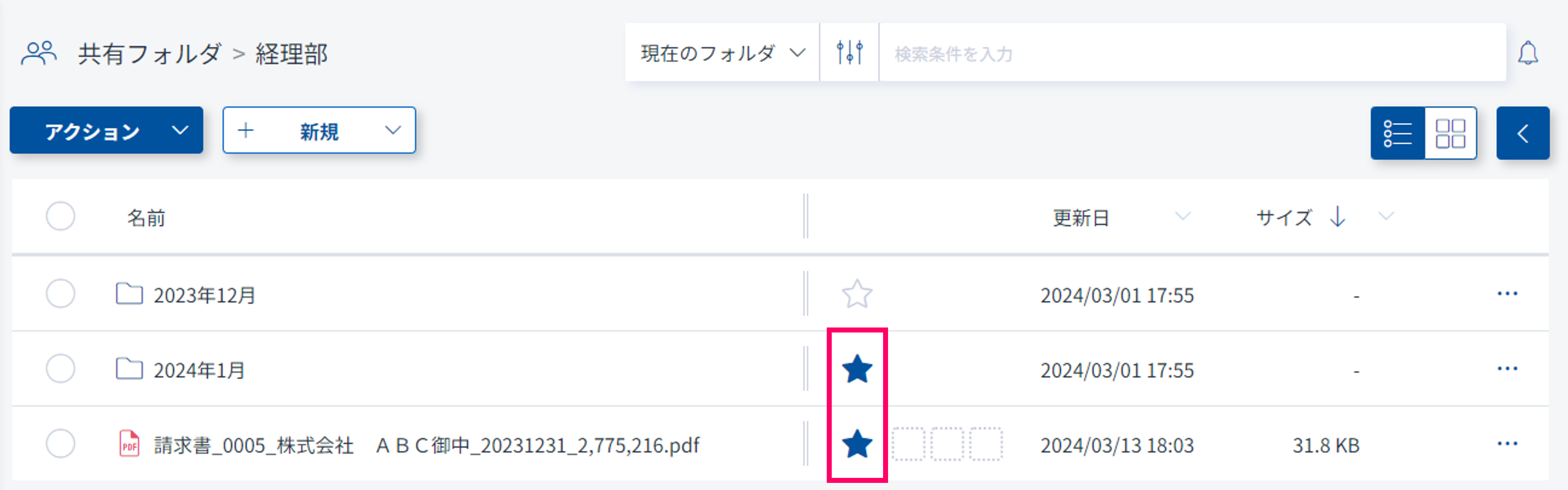お気に入り
作成日 2024/03/31 更新日 2024/03/31
お気に入りの設定・解除をします。
操作
eDOCメニューの「共有フォルダ」、または「個人フォルダ」をクリックします。
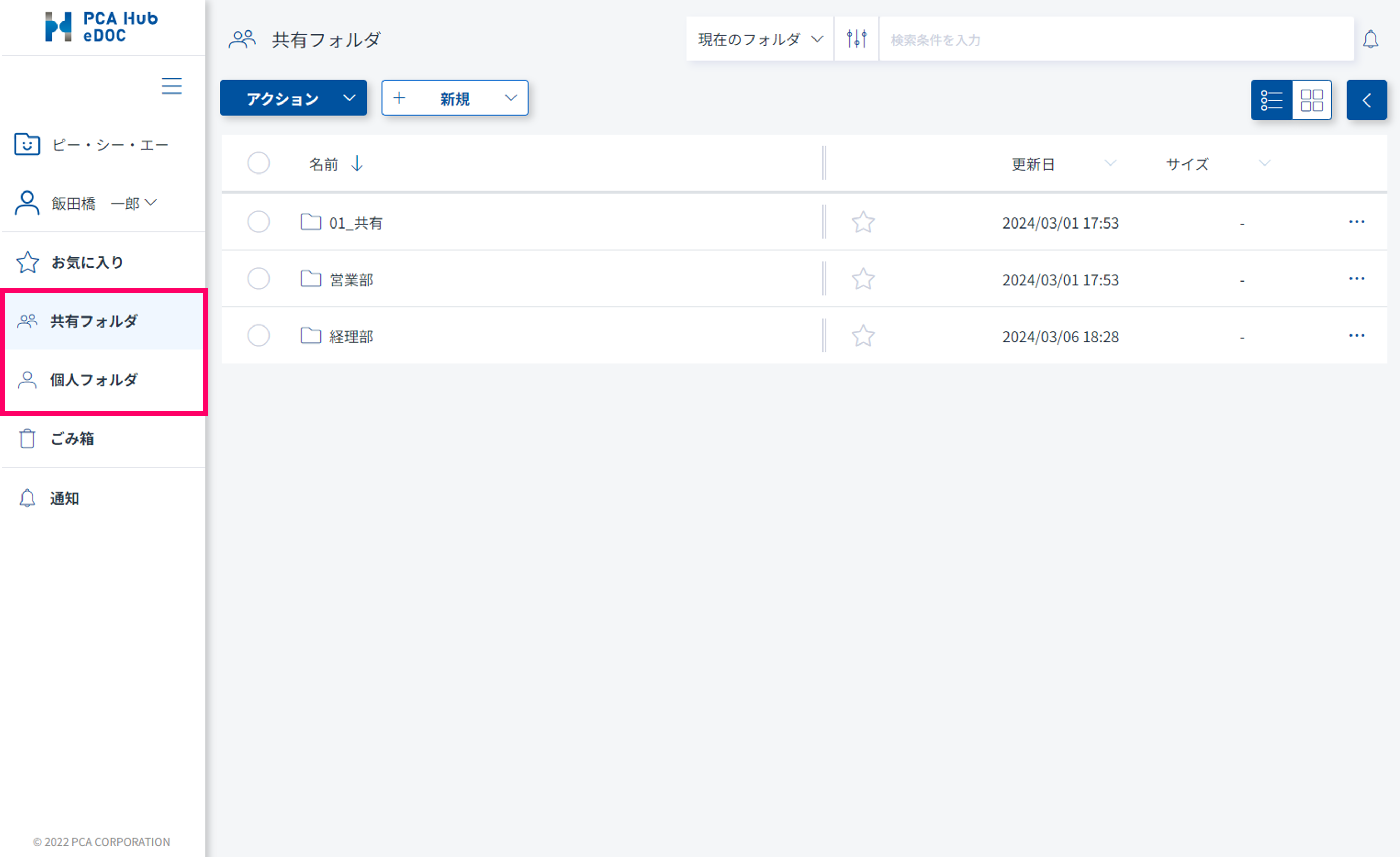
1. お気に入りの追加
(1) お気に入りに追加したいファイル・フォルダをチェックします。
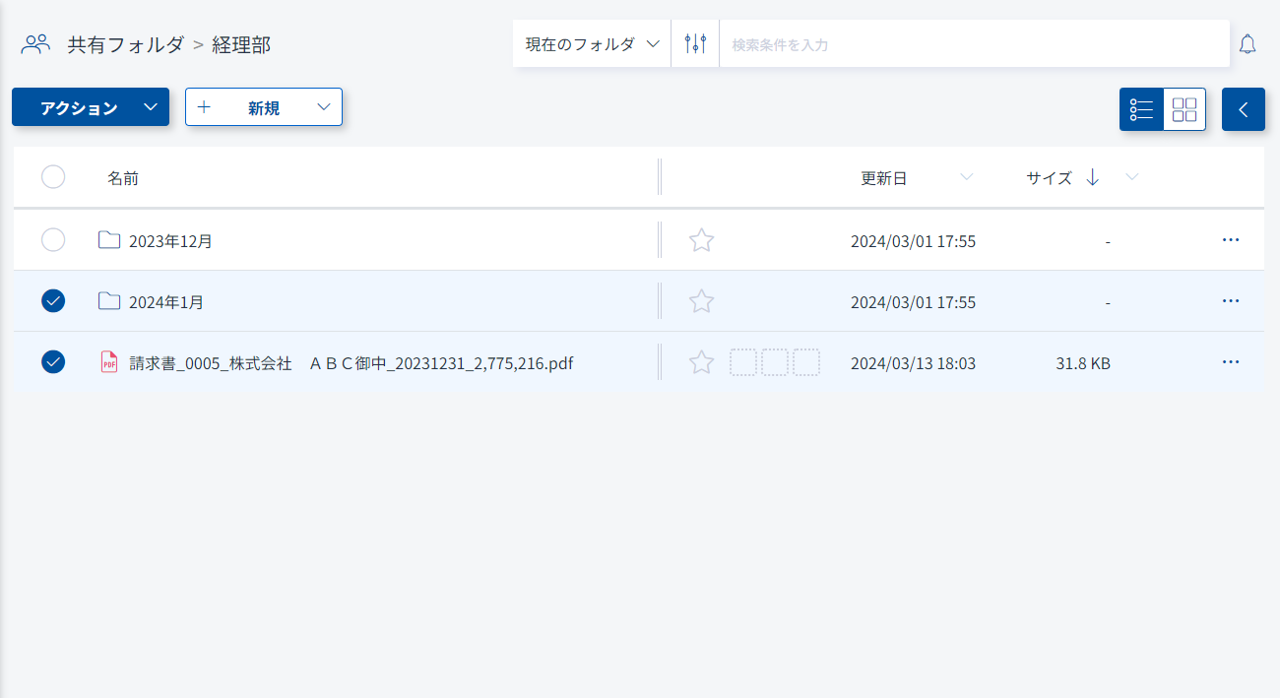
(2) アクションから「お気に入りに追加」を選択します。
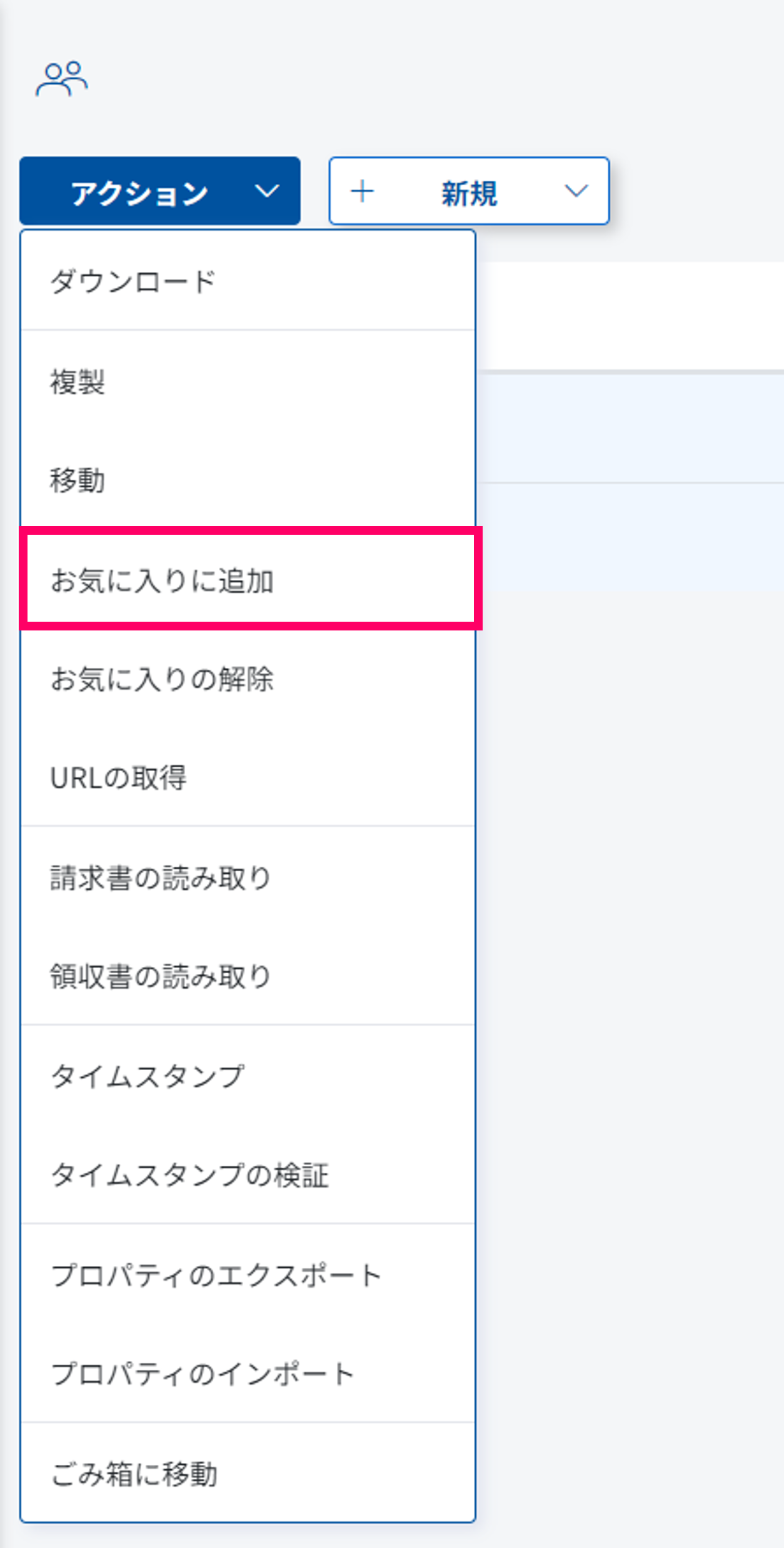
(3) eDOCメニューの「お気に入り」をクリックするとお気に入りを一覧で確認できます。
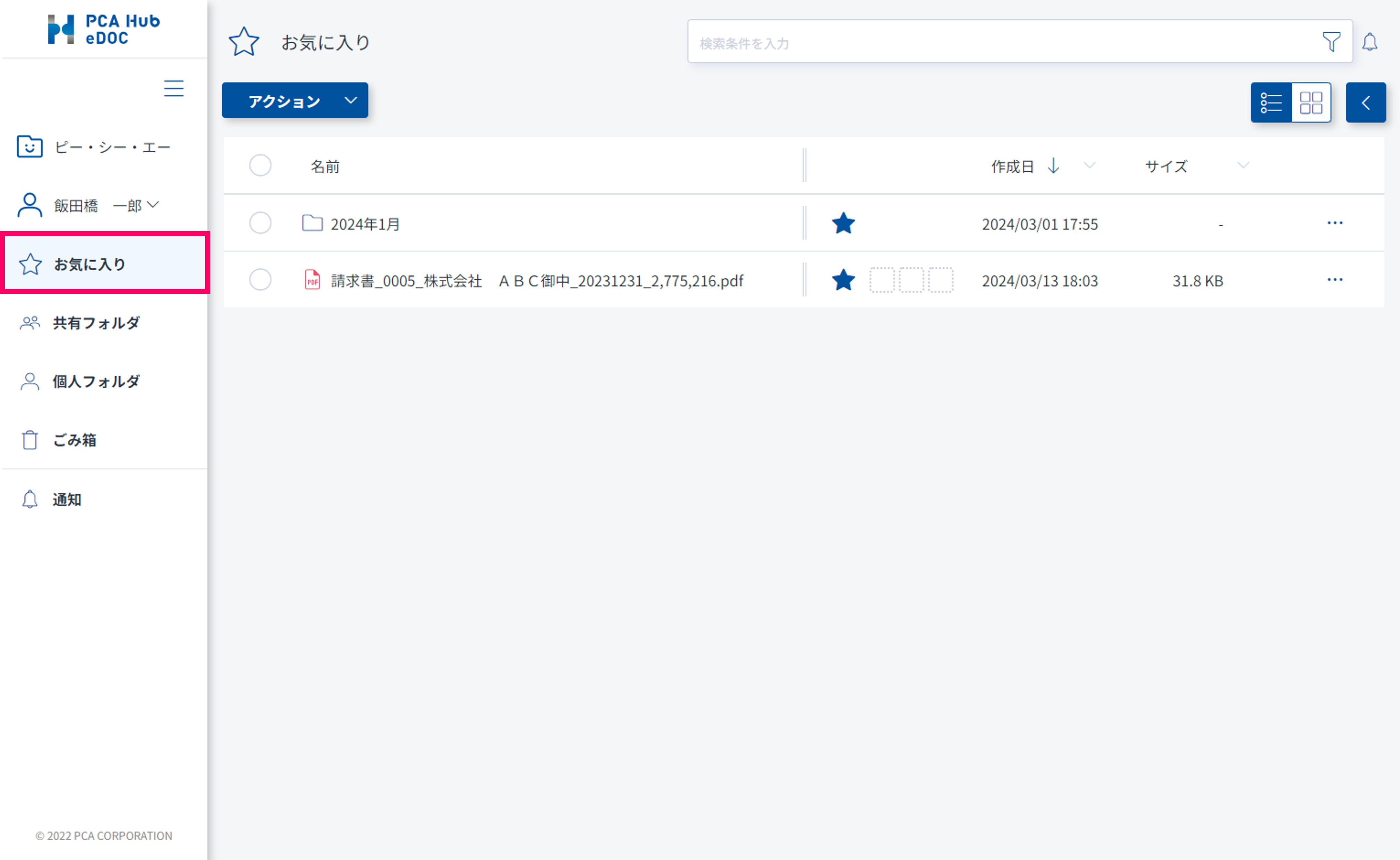
2. お気に入りの解除
(1) お気に入りを解除したいファイル・フォルダをチェックします。
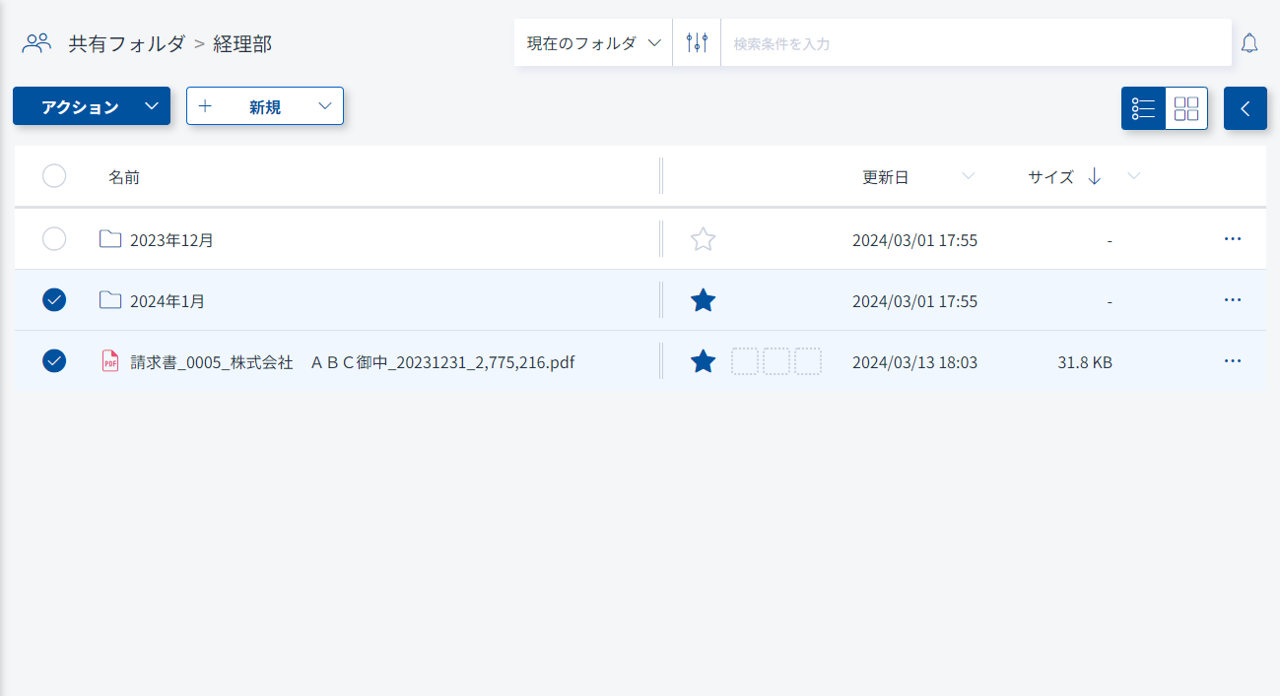
(2) アクションから「お気に入りの解除」を選択します。
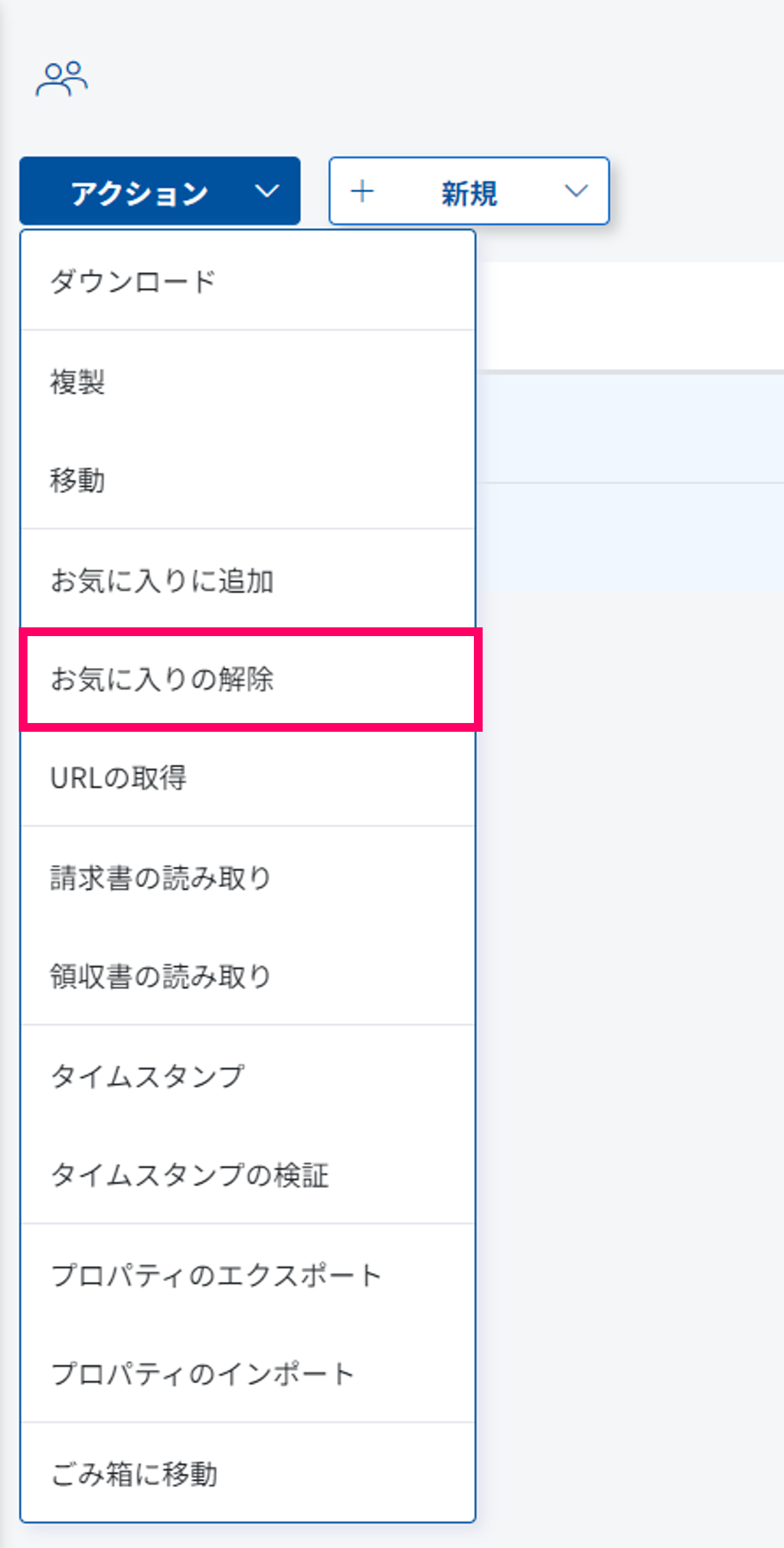
-
ファイル・フォルダ横の
 (解除)をクリックします。
(解除)をクリックします。